电脑摄像头开启方法
2025-02-11 来源:funfunapp 编辑:佚名
在现代生活中,电脑摄像头已经成为我们日常沟通、工作和学习中不可或缺的工具。无论是进行视频通话、录制视频还是进行在线会议,掌握如何正确开启电脑摄像头都是一项基本技能。本文将详细介绍在不同操作系统下,如何轻松打开电脑摄像头。
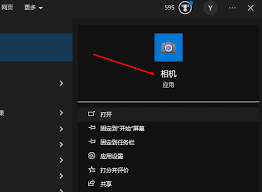
对于windows系统用户,开启摄像头的方法多种多样。首先,你可以通过系统的搜索功能快速找到并打开摄像头。只需点击任务栏上的搜索框,输入“相机”或“摄像头”,然后在搜索结果中点击相关应用即可启动。此外,许多windows系统内置了相机应用,你可以通过点击左下角的开始菜单,找到并启动“相机”应用,摄像头就会自动开启。如果你使用的是笔记本电脑,很可能还配备了用于控制摄像头的快捷键,这些快捷键通常位于键盘的f功能键区域,标有摄像头图标,如f2、f4、f5或f6等。你只需同时按下fn键和对应的摄像头功能键,就能快速开启或关闭摄像头。
除了上述方法,你还可以通过系统设置来管理摄像头。按下win+i键打开设置菜单,选择“隐私”选项,在隐私菜单下找到“摄像头”并确保其已开启。在这里,你还可以管理哪些应用可以访问摄像头,确保个人隐私安全。对于更高级的用户,设备管理器提供了更详细的摄像头管理选项。按下win+x键,选择“设备管理器”,然后展开“照相机”选项,找到内置摄像头的名称,右键单击并选择“启用”,即可开启摄像头。如果摄像头驱动有问题,也可以通过设备管理器进行更新或重新安装。
在mac系统中,开启摄像头同样简单。你可以通过finder中的“应用程序”文件夹找到并打开“照片”应用,然后点击左上角的拍摄按钮或左下角的摄像头图标,即可启动摄像头。此外,在macos的spotlight搜索功能中输入“摄像头”或相关关键词,也能快速找到并打开相关应用。如果你经常进行视频通话,那么facetime应用将是一个不错的选择。在facetime中与好友进行视频通话时,摄像头会自动开启。
当然,除了系统自带的功能外,一些第三方软件也提供了开启和管理摄像头的功能。例如,在qq、微信等社交软件中,你可以通过视频通话功能启动摄像头。这些软件通常还提供了更多的高级设置和功能,如视频录制、美颜效果等,你可以根据自己的需求选择合适的软件。
在使用过程中,如果遇到摄像头无法打开的情况,不必过于担心。首先检查摄像头是否被物理遮挡或损坏,确保摄像头驱动已正确安装并更新到最新版本。同时,检查隐私设置,确保相关应用有访问摄像头的权限。有时,某些安全软件或第三方软件可能会阻止摄像头的正常工作,尝试暂时禁用这些软件看看是否解决问题。如果以上方法都无效,可能需要考虑重启电脑或寻求专业的技术支持。

总之,掌握如何正确开启电脑摄像头对于现代生活至关重要。无论是windows系统还是mac系统,都提供了多种方法来开启和管理摄像头。你可以根据自己的实际情况选择最适合自己的方式,轻松享受摄像头带来的便捷与乐趣。









